1.首先我们打开word软件,新建一个空白页面,然后在页面中输入二(这个自己定义)级标题,如下图所示。
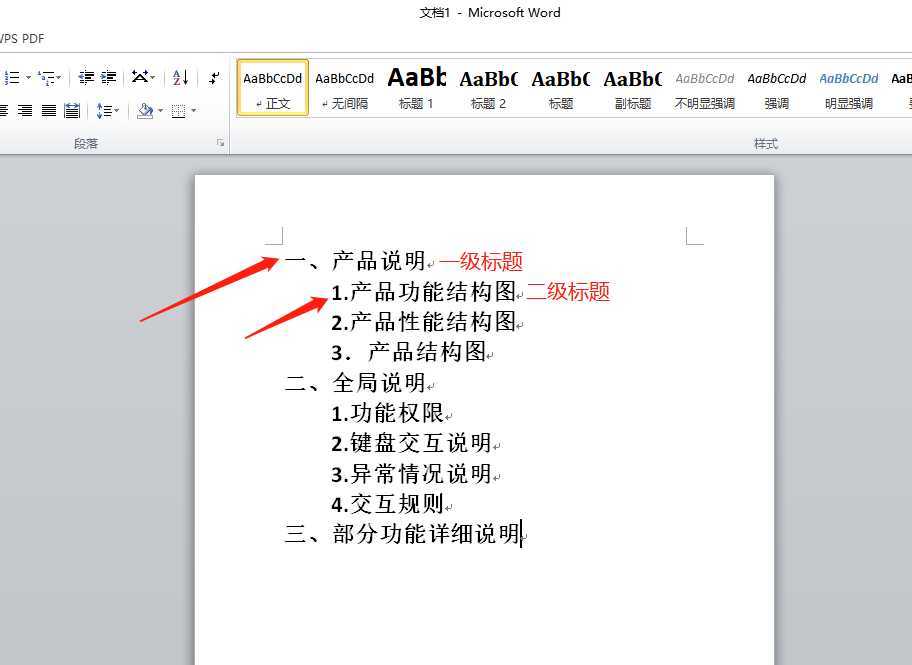
2.接着我们点击开始按钮,然后看到右边的样式,样式主要有标题一,标题二,标题三等。如下图所示。

3.首先呢我们选中一级标题文字,然后点击上方的标题一,可以看一级字样已经自动设置成为了标题一的样式。(如果无法选中标题请看上篇文章: https://www.cnblogs.com/zrcassiel/p/12654290.html)
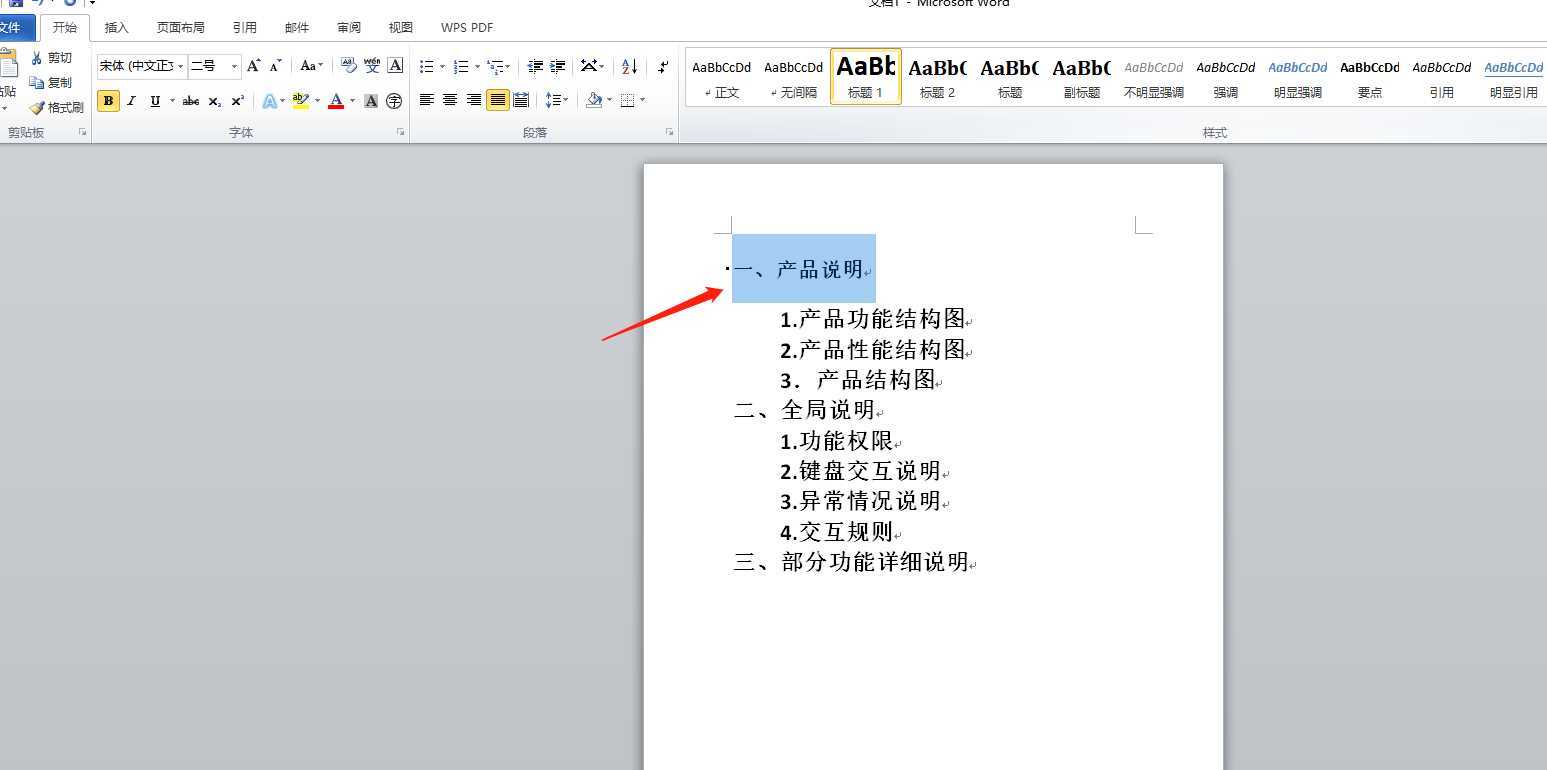
4.再接着我们选中二级标题文字,然后点击上方的标题二即可,如下图所示
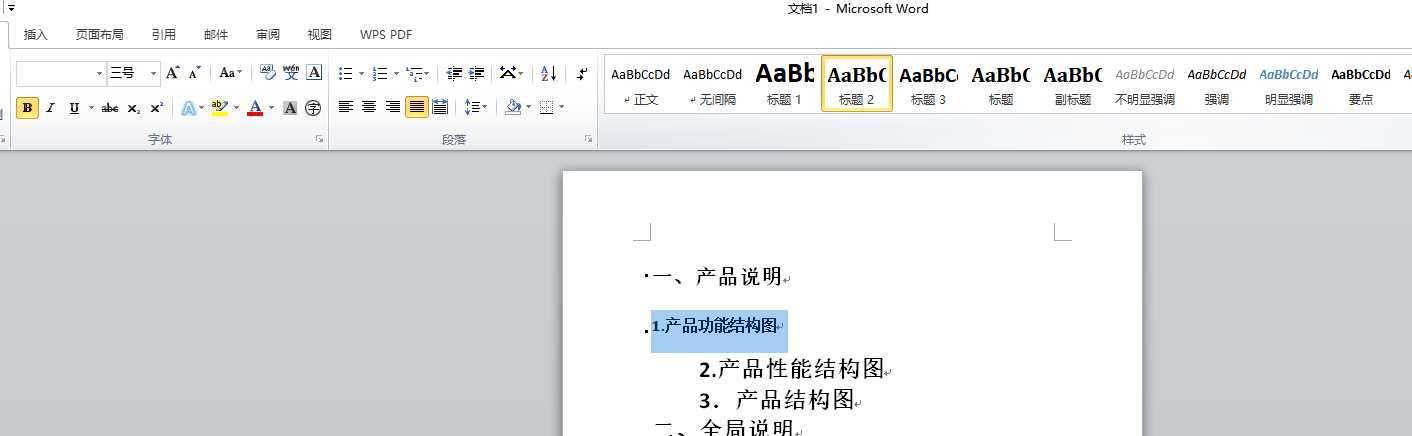
5.当标题设置完成之后,我们点击上方的引用-目录,然后插入我们选中的目录样式即可,如下图所示。

6.我们选好目录样式之后,可以看到前面已经自动生成了目录,每级标题的后面都带有页码。如下图所示。
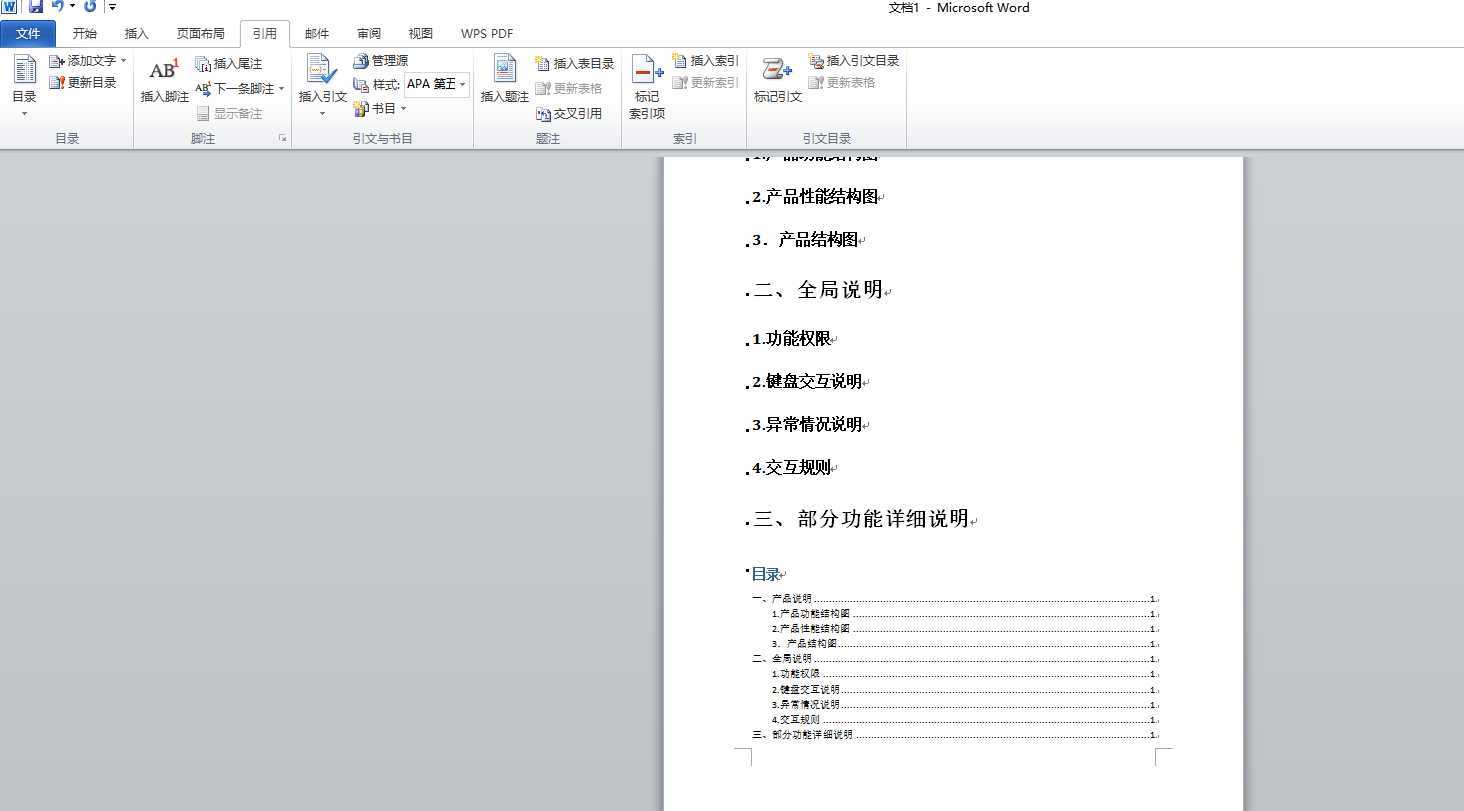
原文:https://www.cnblogs.com/zrcassiel/p/12658065.html